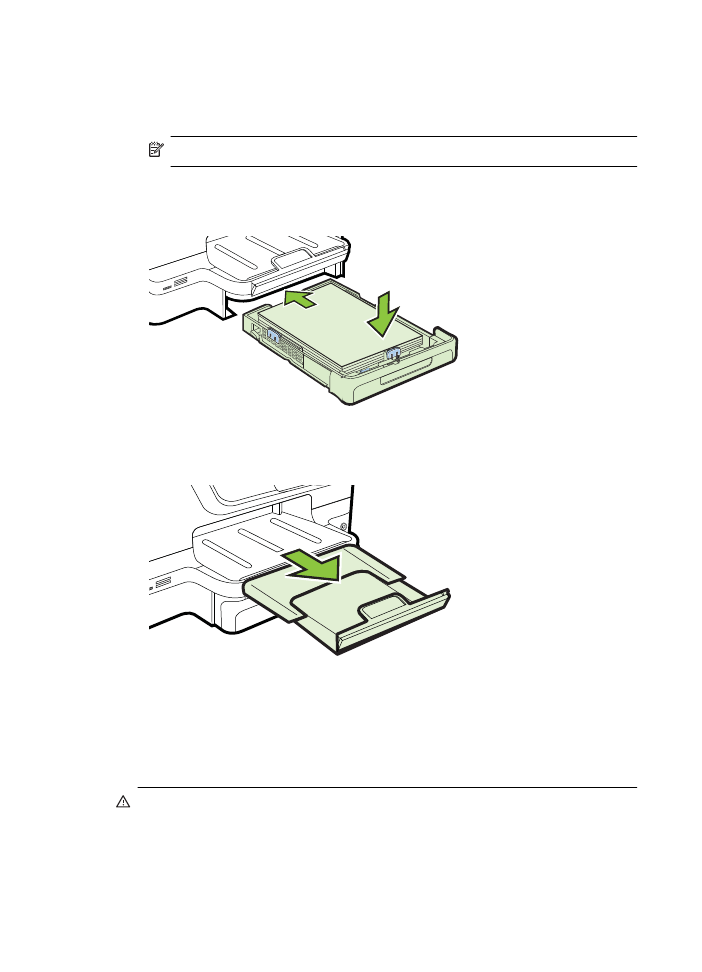
デバイスを挿入します。
デジタル
カメラで写した写真を保存しておくのにメモリ カードを使用
している場合は、メモリ
カードをプリンタに挿入し、写した写真を印
刷したり保存したりすることができます。
注意 アクセス中にメモリカードを取り外そうとすると、カード内の
ファイルが損傷することがあります。フォト
ランプが点滅してい
ない場合にのみ、カードを安全に取り外すことができます。また、
複数のメモリカードを同時に装着することも絶対に避けてくださ
い。メモリカード内のファイルが損傷します。
第
1 章
34
はじめに
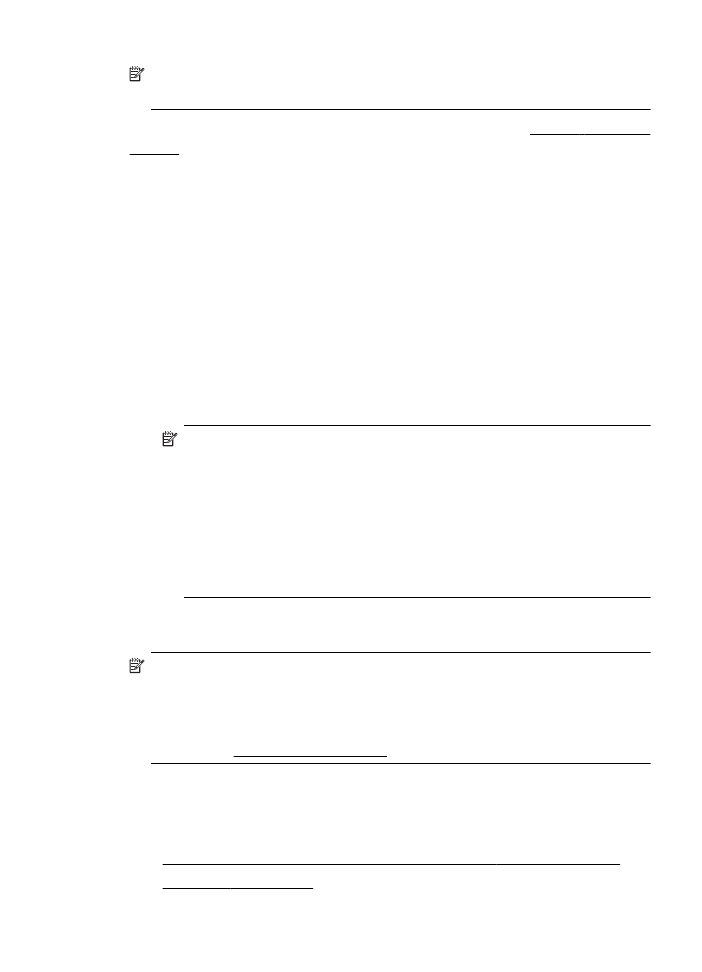
注記 プリンタは、暗号化されたメモリ
カードをサポートしていま
せん。
サポートされているメモリ
カードの詳細については、メモリ デバイス
の仕様を参照してください。
メモリ
カードを挿入するには
次の手順を実行してメモリ
カードをプリンターに挿入します。
1
.
メモリ
カードのラベルが上、接点がプリンタ側を向くように
メモリ
カードを持ちます。
2
.
メモリ
カードを対応するメモリ カード スロットに挿入しま
す。
ストレージ
デバイスに接続するには
1
.
デジタル
カメラを接続している場合、カメラの USB モード
をストレージ
モードに変更し、USB ケーブルの一方の端をカ
メラに接続します。
注記 ストレージ
モードを表すには、カメラによってさま
ざまな用語が用いられています。例えば、一部のカメラに
は
[デジタル カメラ] の設定と [ディスク ドライブ] 設定が
あります。このような場合、
[ディスク ドライブ] 設定がス
トレージ
モード設定になります。カメラのストレージ モ
ードが機能しない場合は、カメラのファームウェアのアッ
プグレードが必要な場合があります。詳細については、カ
メラに付属のマニュアルを参照してください。
2
.
USB ストレージ デバイスまたはカメラの USB ケーブルの
もう一方の端をプリンター前面の
USB ポートに挿入します。
注記 サイズの制限により
USB デバイスがこのポートに合わない
か、デバイスのコネクタが
11 mm (0.43 インチ) より短い場合、こ
のポートでデバイスを使用するには、
USB 延長ケーブルをお買い求
めいただく必要があります。サポートする
USB デバイスの詳細に
ついては、メモリ
カードの仕様を参照してください。